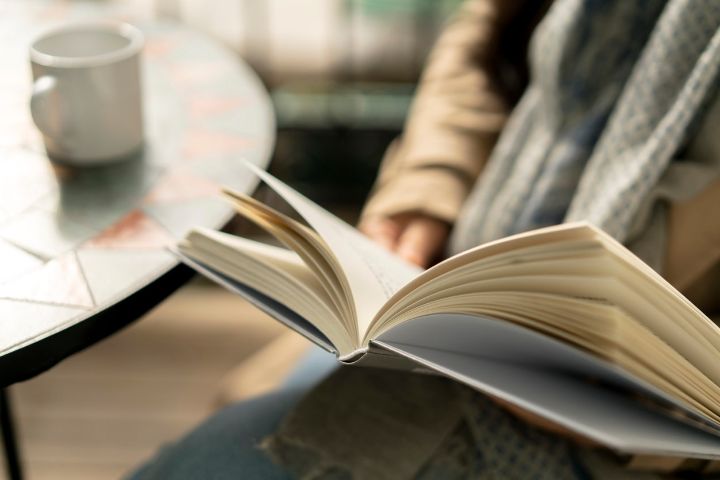Ecco che vi spieghiamo passo dopo passo come tradurre un libro o un pdf gratis direttamente online in pochi e semplici click.
Vi sarà sicuramente capitato di avere la necessità di tradurre un libro in italiano o in un’altra lingua.
La prima cosa che avrete pensato è quella di copiare e incollare il testo su Google traduttore.
Questa soluzione, però, non è molto efficace. Il testo copiato e incollato può, infatti, storpiare il significato a causa dei codici della formattazione; inoltre, richiede un grande dispendio di tempo e di energie.
È per questo che oggi vi spiegheremo come tradurre un libro gratis direttamente su internet, senza scaricare nessun programma né attendere la traduzione da parte di un esperto.
La guida completa per tradurre un libro gratis
- Visitate questo sito (Se non sapete come superare la pubblicità di AdFoc.us, leggete questa brevissima guida).
- Cliccate su “cerca sul computer” e selezionate un documento nei seguenti formati: .doc, .docx, .odf, .pdf, .ppt, .pptx, .ps, .rtf, .txt, .xls o .xlsx .
- Selezionate poi in alto a sinistra la lingua in cui è scritto il vostro libro.
- Selezionate poi in alto a destra la lingua in cui volete che il libro venga tradotto.
- Cliccate poi su “Traduci”.
- Attendete qualche istante, dopodiché potrete copiare il testo e incollarlo dove volete, ad esempio su un nuovo file di Word, e lì modificarlo e salvarlo.
Se non volete copiare e incollare il testo perché troppo lungo, potete cliccare, dalla vostra tastiera, su Ctrl + A e Ctrl + C. Dopodiché, sul nuovo file di Word, cliccate su Ctrl + V.
Esiste però un altro modo per salvare un libro tradotto come pdf. Ecco che ve lo spieghiamo.
Come salvare un libro tradotto in pdf
- Dopo aver tradotto il libro con la procedura che vi abbiamo descritto, cliccate con il tasto destro, ovunque vogliate, sul testo.
- Cliccate su “Stampa…”.
- Alla voce “Destinazione”, nel menù a tendina, selezionate la voce “Salva come PDF”.
- Cliccate su “Salva”.
- Vi si aprirà una schermata, in cui potrete scegliere il nome del vostro libro e la destinazione in cui salvarlo, ad esempio il desktop o i documenti.
Continuate a seguirci per altre imperdibili guide!